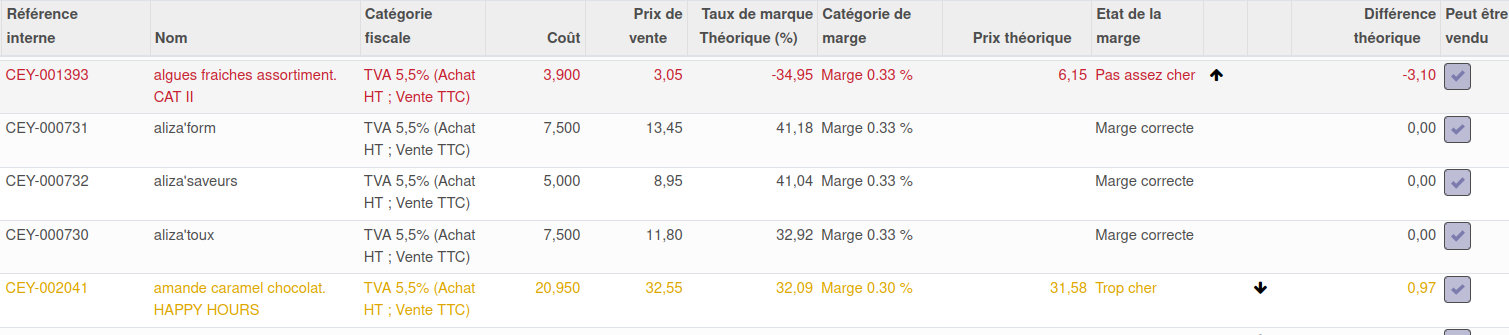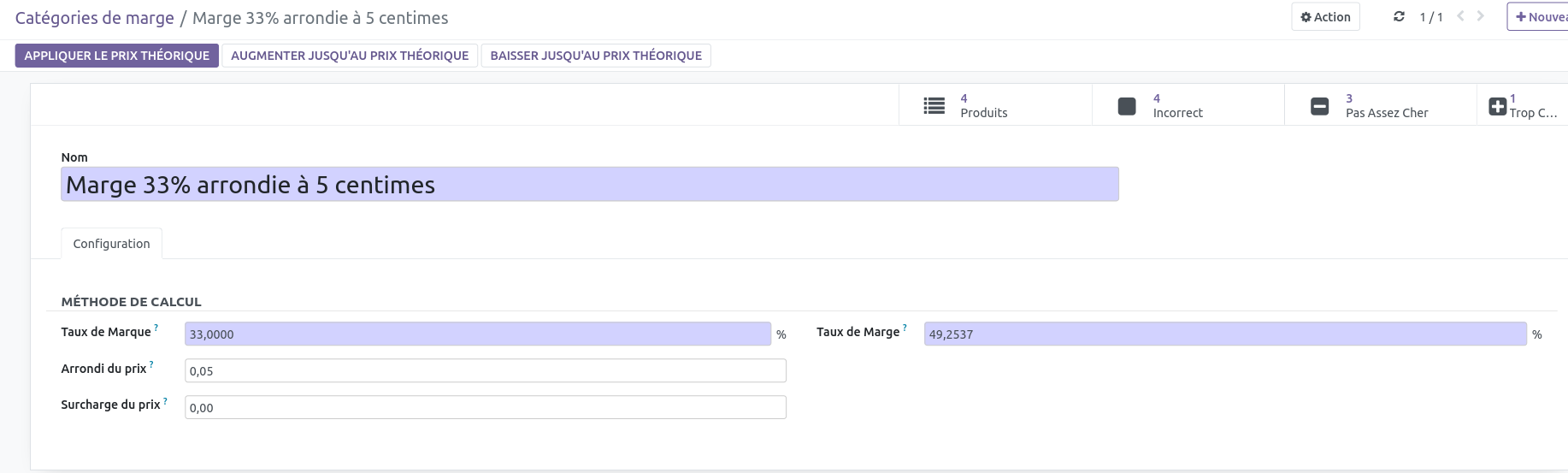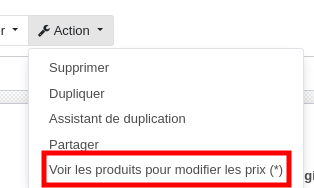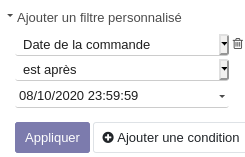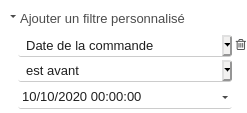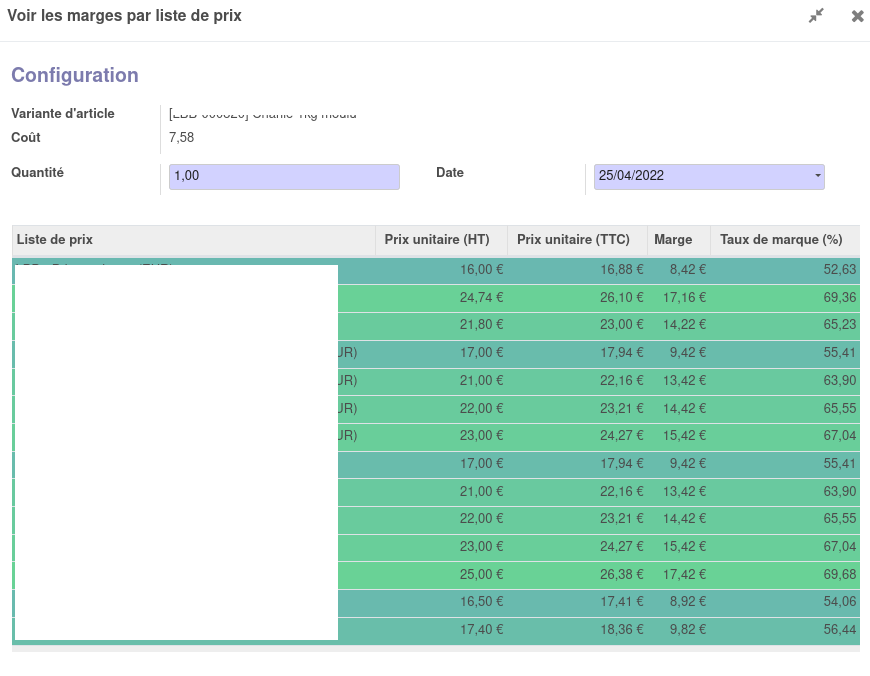Fiche Produit - Gestion des marges commerciales
Odoo calcule automatiquement la marge théorique d’après le Coût d'achat HT (inclue les taxes, remises et frais de déplacement) et le Prix de vente HT lors de l’enregistrement de la fiche produit (marge brute = prix de vente HT - prix d'achat HT).
Pour simplifier la gestion des marges et gagner en lisibilité, il est recommandé de créer des « catégories de marge ».
Calcul automatique de la marge
- Créer (ou modifier) une fiche produit,
- Renseigner le Coût (HT) et le Prix de vente,
- Enregistrer.
e Prix de vente HT et la Marge Théorique (%) se calculent automatiquement à l'enregistrement de la fiche produit. 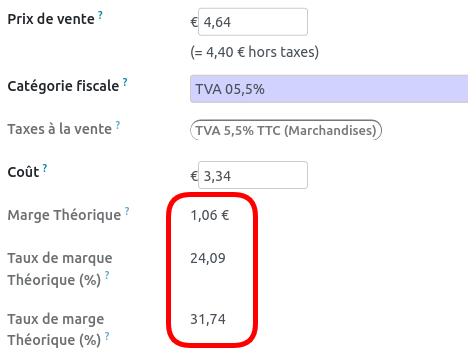
Si la marge calculée ne correspond pas à l'attendu, on peut agir sur le prix de vente jusqu'à obtenir la valeur souhaitée :
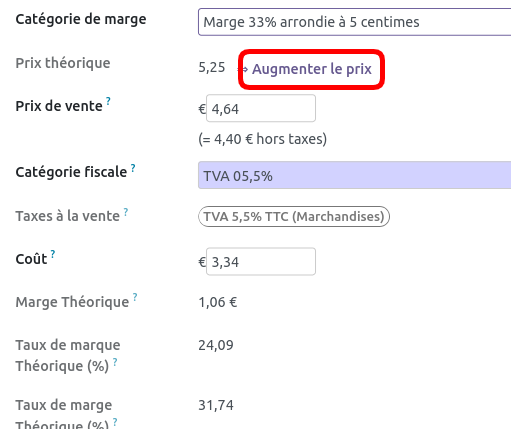
Le taux de marque théorique correspond à celui obtenu pour une vente au "prix catalogue". Dans le cas où votre client achète à une tarification (= liste de prix) autre, la marge est inférieure. De la même façon il ne tient pas compte des remises exceptionnelles en caisse.
Mode de calcul
La catégorie de marge correspond au taux de marque (marge / prix de vente HT) souhaité et non au taux de marge (marge / prix d'achat HT).
|
Exemple : j'achète un article 10 € et je souhaite marger à 30%.
|
Voir aussi cette petite > calculette maison < pour détailler ou simuler des prix.
Catégories de marges
Créer ou modifier une catégorie de marge :
- Sélectionner "Commencer à écrire..." dans le menu déroulant, ne fonctionne pas actuellement ou aller dans le menu Ventes > Configuration > Catégories de marge :
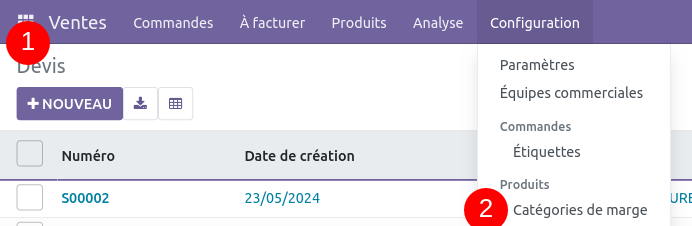
- Nommer la catégorie et indiquer le "Taux de marque" (= marge) et éventuellement l'arrondi souhaité (à 0,05 € par exemple) ainsi que la "surcharge de prix" si besoin (rare).
- Enregistrer.
-
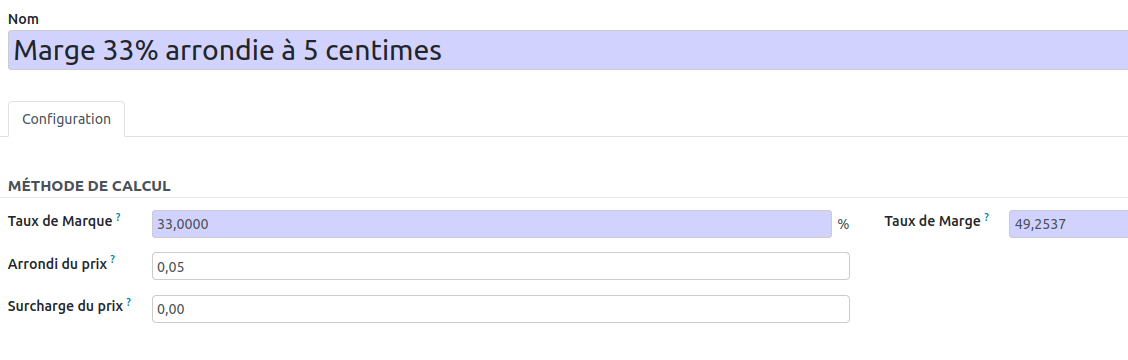
La "surcharge de prix" correspond à une partie fixe ajoutée au prix de vente calculé d'après le taux de marque indiqué. Elle répond par exemple à un besoin de l'atcivité Petits Zestes qui avait besoin d'impacter le prix de vente de plusieurs articles en raison de frais de port annualisés.
Affecter une catégorie de marge à un produit :
- Créer (ou modifier) une fiche produit,
- Renseigner le Prix de Revient (HT),
- Choisir une catégorie de marge dans le menu déroulant,
Un « Prix théorique » apparaît avec la mention "augmenter" ou "baisser" le prix (comparaison automatique avec le prix de vente qui ici était de 1€, prix par défaut quand on créé une fiche article).
En cliquant sur "Augmenter le prix", le prix de vente initial (1€) est écrasé avec le prix théorique (ici 5,25€) de sorte que vous n'avez pas à calculer votre prix de vente au regard de la marge souhaitée : Odoo le fait pour vous !
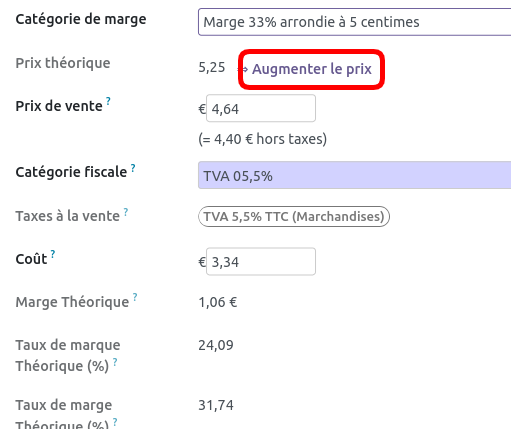
Attribution d'une catégorie de marge en masse (pour plusieurs articles à la fois) :
Cocher les articles pour lesquels on veut rattacher une catégorie de marge donnée, puis aller dans "Actions" >> "Edition en lots (Produits (Marge))".
puis choisir la catégorie en question et cliquer sur "appliquer".
Ajuster les prix de vente en utilisant les catégories de marge
Au cas par cas :
Dans le cas où ce Prix théorique diffère du Prix de vente, la mention « Augmenter (ou baisser) le prix » s’ajoute à droite du prix théorique : cliquer dessus a pour effet d'ajuster le prix de vente d’après la marge sélectionnée.
Mise à jour groupée :
Aller dans Articles > Vues éditables en ligne > Article (prix) :
les prix de vente trop chers ou trop peu élevés au regard du prix de revient et de la catégorie de marge choisie sont en couleur, et la petite flèche en bout de ligne permet de ramener ce prix de vente au prix théorique. On peut aussi écrire directement dans les cases coût, prix de vente, catégorie de marge...
OU Aller dans Ventes >> Configuration >> Catégories de marge :
- Sélectionner une catégorie permet d’accéder au formulaire ci-dessous, qui recense l’ensemble des articles avec cette catégorie de marge et dont le prix de vente est en-deçà ou au-delà du prix théorique :
|
Augmenter jusqu'au prix théorique => application du prix théorique uniquement sur les articles dont le prix de vente est sous-estimé par rapport à la marge choisie. Appliquer le prix théorique => ensemble des 2 actions. |
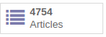 Ce bouton permet d'accéder directement à la liste des produits auxquels on a attribué cette catégorie et décider pour chacun si l'on veut ou non modifier le prix de vente.
Ce bouton permet d'accéder directement à la liste des produits auxquels on a attribué cette catégorie et décider pour chacun si l'on veut ou non modifier le prix de vente.
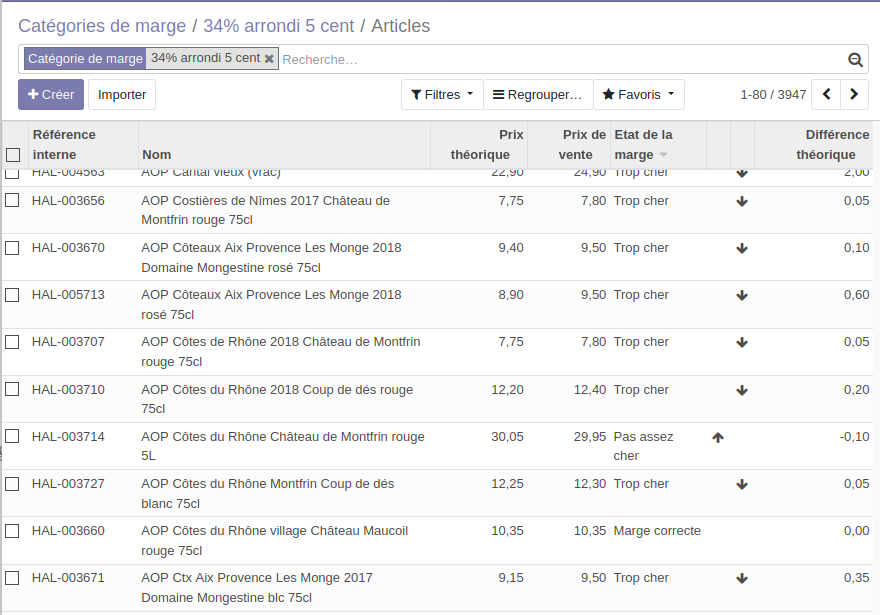
Les petites flèches permettent d’ajuster le prix de l’article.
Ajuster les prix de revient et de vente à partir d'une facture fournisseur
Depuis la facture, cliquer sur Action > Voir les produits pour modifier les prix :
On obtient une vue éditable (= modifiable) depuis laquelle on peut ajuster le prix de vente à partir du nouveau prix de revient et de la catégorie de marge (entre autres) :
Suivi de la marge réalisée
Les tableaux de bord permettent de visualiser la marge réalisée par l'activité.
Le tableau Ventes de produits, la mesure "Marge HT" prend en compte toutes les remises et réductions (à la vente comme à l'achat).
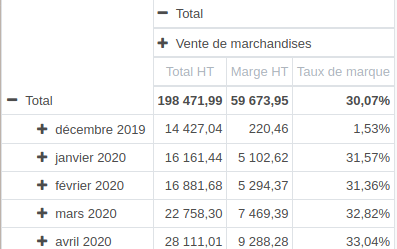
Les utilisations internes ne sont pas prises en compte.
Dépôt-vente : actuellement dans Odoo prix d'achat = 0 en cas de dépôt-vente, donc la marge équivaut au prix de vente. Pour séparer les différentes activités (revente / dépôt-vente / transformation / service), il faut éclater par "type comptable".
On peut également observer la marge réalisée sur les ventes faites via le point de vente dans le menu Point de vente >> Commandes :
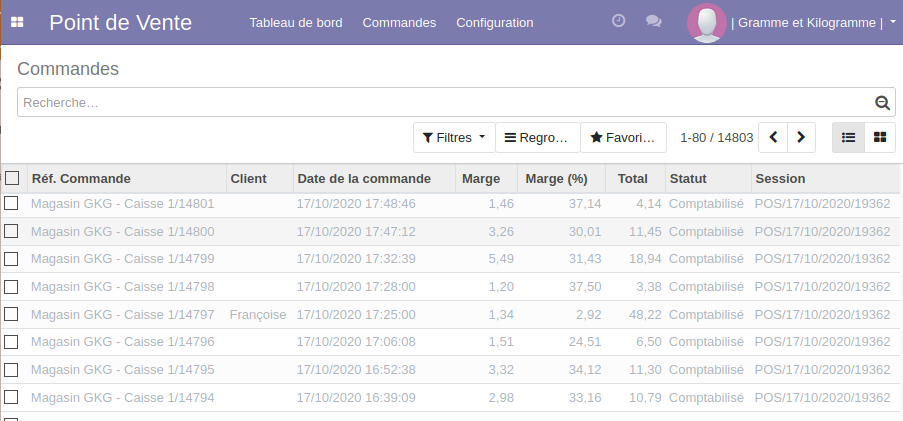
Par défaut, seules les ventes de la journée s'affichent. Pour voir plus, supprimer le filtre "Aujourd'hui".
Pour visualiser la marge commande par commande et globale d'une journée donnée, il faut utiliser les  pour borner la date choisie (ex. le 10/07/2020) comme suit :
pour borner la date choisie (ex. le 10/07/2020) comme suit :
puis
La marge dans le point de vente
La marge réalisée sur chaque article et la marge globale calculée sur le ticket (en tenant compte de la liste de prix appliquée) s'affichent directement dans le point de vente.
Cela permet surtout de repérer en temps réel les éventuelles erreurs de paramétrage (voir ci-dessous le chou vert) dans les fiches articles pour faire les correctifs et éviter de fausser la marge dans Odoo durablement.
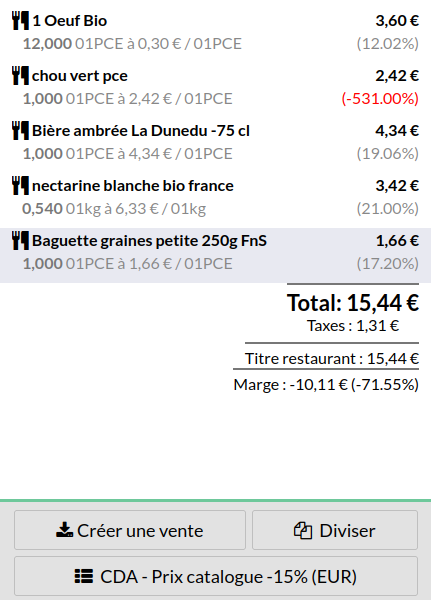
Si cet affichage vous dérange vis-à-vis des clients qui visualisent votre écran de caisse par exemple, sachez qu'il est possible de le désactiver.
Zoom sur la marge d'un article par liste de prix
Le bouton![]() de la fiche article ouvre le tableau détaillé ci-dessous et permet ainsi d'analyser la marge et le taux de marque de manière très précise sur un article donné :
de la fiche article ouvre le tableau détaillé ci-dessous et permet ainsi d'analyser la marge et le taux de marque de manière très précise sur un article donné :